Gmailで複数の送信元アカウントを使用したい時に設定します。
主に会社などで自分のメールアドレスからではなく、メーリングリストなどのアカウントから送信したい時などに
使用しますかね。
1.Gmai右上の歯車アイコンを押下し「すべての設定を表示」を選択
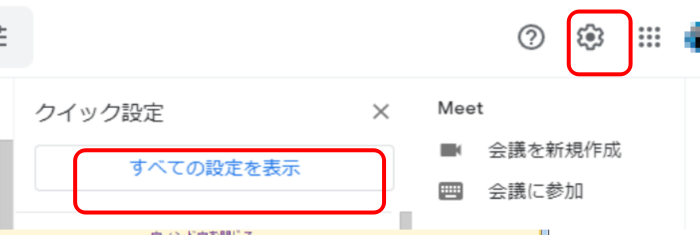
2.アカウントとインポートのタブを選択して他のメールアドレスを追加を選択
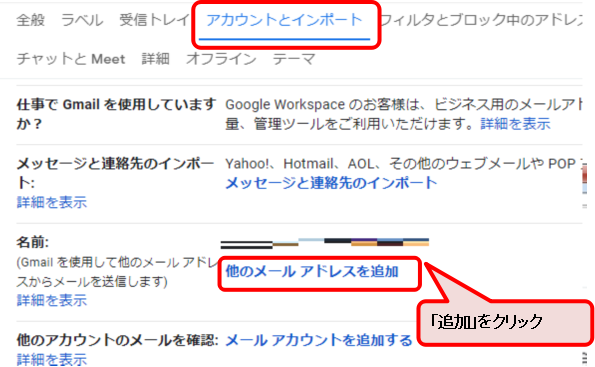
3.表示したい名前と追加したいメールアドレスを選択して
「エイリアスとして扱います」のチェックを外して次のステップを選択
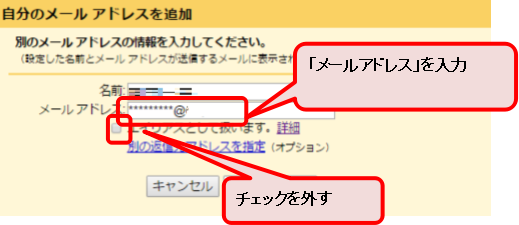
4.確認メールを送信を選択
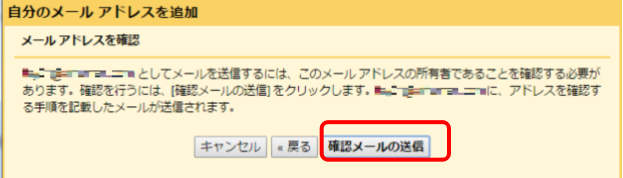
5.下記の様なメールが追加したいメールアドレスに飛んでくるのでリンクをクリック
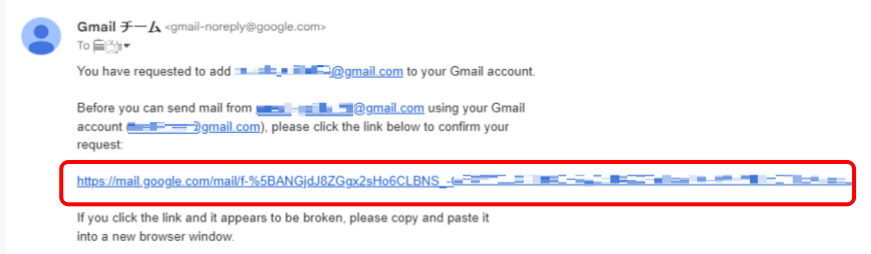
6.メールアドレスが正しければ確認を押下
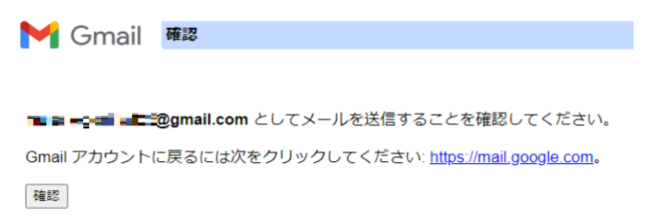
7.項番2の所に追加したアドレスが表示されていることを確認

8.新規メッセージで差出人の所を選択すると対象のメールアドレスが選択できるようになる
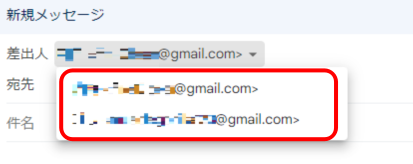


コメント